Klavye Kısayolları (yalnızca Windows)
Klavye kısayollarından yararlanarak myViewBoard Whiteboard Windows sürümümü kullanırken zaman kazanın.
Araçlar ve gezinme için genel kısayol tuşları
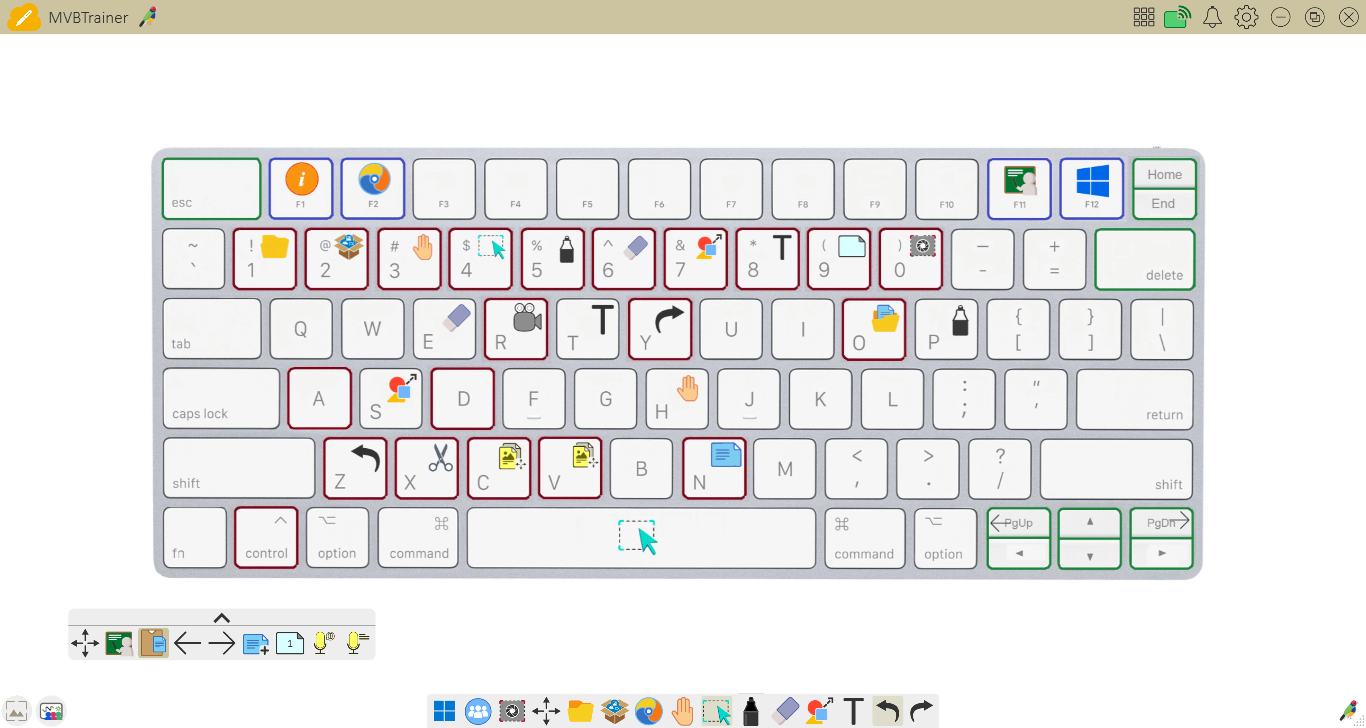
Anahtarlar |
Hareketler |
|
Kalemler Daha fazla kalem aracı içeren bir alt menü açmak için iki kez basın. |
|
|
|
Araç Seç Nesneleri seçip taşımanıza veya düzenlemenize olanak tanıyan seçme aracına geçmek için basın. |
|
Şekiller ve Çizgiler Bir şekil çizim aracını etkinleştirmek için basın. Daha fazla şekil ve çizgi içeren bir alt menüyü açmak için iki kez basın. |
|
|
Metin düzeltici Bir metin giriş aracını etkinleştirmek için basın. El yazısı moduna geçmek için iki kez basın. |
|
|
Sonsuz Kanvas Tuval aracında taşımak için sürükle özelliğini etkinleştirmek için basın. Tuvale genel bakış için iki kez basın. |
|
|
Silgi Bir silgi aracını etkinleştirmek için basın. Ekstra seçenekler içeren bir alt menüyü açmak için iki kez basın. |
|
| İlk sayfaya dönün (tuval birden çok sayfa içeriyorsa). | |
| Son sayfaya git (tuval birden çok sayfa içeriyorsa). | |
| Sonraki sayfaya gidin (tuval birden fazla sayfa içeriyorsa). | |
| Önceki sayfaya git (tuval birden çok sayfa içeriyorsa). | |
| Seçilen tüm nesnelerin seçimini kaldırın. | |
| Seçilen tüm nesneleri silin. | |
| Bir Yardım açılır penceresi açın. | |
| Gömülü Tarayıcıyı açın. | |
| Sunum ve Hazırlama modları arasında geçiş yapın. | |
| Masaüstü modu ve Whiteboard modu arasında geçiş yapın. | |
| ↑ / ↓ / ← / → | Ok tuşlarıyla seçili nesneleri hareket ettirin. |
Nesneler, dosya yönetimi ve daha fazlası için kısayol tuşları
Anahtarlar |
Hareketler |
| + | Tüm nesneleri seçin. |
| + | Seçilen nesneleri kopyalayın. |
| + | Seçilen nesneleri çoğaltın. |
| + | Önceden kopyalanan nesneleri yapıştırın. |
| + | Seçilen nesneleri kesin. |
| + |
Geri alma Yapılan son işlemi geri alın. |
| + |
Yeniden yap Daha önce geri alınan bir eylemi geri alın. |
| + |
Açık dosya Whiteboard for Windows kullanıcıdan bir dosyayı açmadan önce geçerli bir tuvali kaydetmesini ister. |
| + |
Dosyayı kaydet Önceden kaydedilmiş bir dosya üzerinde çalışıyorsanız, bu işlem hızlı bir şekilde kaydedilecektir. Aksi takdirde, dosyanın Farklı Kaydedilmesi gerekecektir. |
| + |
Yeni dosya Whiteboard for Windows kullanıcıdan yeni bir dosya oluşturmadan önce geçerli bir tuvali kaydetmesini ister. |
| + | Yazdır |
| + | Whiteboard ekran kaydedicisini açın. |
| + + | Yeni sayfa |
| + | Ekran Yakalama alt menüsünü açın. |
| + | Dosya Manager alt menüsünü açın. |
| + | Sihirli Kutu alt menüsünü açın. |
| + | Sonsuz Kanvası Aç alt menü. |
| + | Seçim aracına geçin. |
| + | Kaleme Geç alet. |
| + | Silgiye geç alet. |
| + | Şekillere ve Çizgilere Geç alet. |
| + | Şuna geç: Metin düzeltici alet. |
| + | Sayfa Yönetimi'ni açın alt menü. |
Katıştırılmış Tarayıcı kısayol tuşları
Anahtarlar |
Hareketler |
|---|---|
| + | Yeni sekme |
| + | Sekmeyi kapat |
| + | İmleci adres çubuğuna getirin ve içindeki her şeyi vurgulayın. |
| + | Katıştırılmış Tarayıcı penceresini simge durumuna küçültün. |
Fare tekerleğinin özel özellikleri
Aksiyon |
Tanım |
|---|---|
| Fare tekerleği tıklaması | Sonsuz Tuval aracını seçmeden tuvali hareket ettirmek için fare tekerleğini tıklayın, basılı tutun ve sürükleyin. |
| Fare tekerleği kaydırma | Sonsuz Tuval aracını seçmeden tuvali yakınlaştırmak/uzaklaştırmak için fare tekerleğini kaydırın. |


 Ana Sayfa
Ana Sayfa